Hoe een Facebook-verhaal te maken

Facebook-verhalen kunnen erg leuk zijn om te maken. Hier is hoe je een verhaal kunt maken op je Android-apparaat en computer.
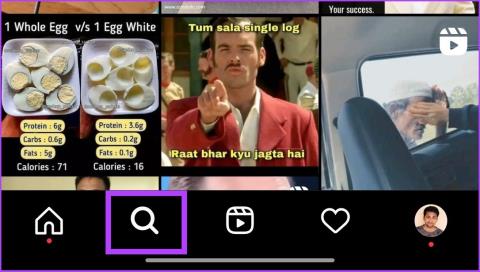
Met een miljard maandelijkse actieve gebruikers is Instagram geëxplodeerd met inhoud. Om het gemakkelijk te maken om snel relevante inhoud te vinden, biedt het platform gepersonaliseerde inhoudsuggesties voor gebruikers via de sectie Ontdekken. Het algoritme geeft echter soms willekeurige dingen weer. Als dit bij jou het geval is, kun je als volgt de Explore-pagina van Instagram resetten met je smartphone.

Instagram heeft de Explore-pagina verrijkt om alle inhoud te begrijpen door deze aan relevante of geschikte gebruikers te leveren/te tonen. Dit zorgde ervoor dat gebruikers wegkwamen van de overweldigende aard van het platform en kwam tegemoet aan de enorme gebruikersbasis. Maar hoe werkt het tabblad Ontdekken en hoe kunt u het opnieuw instellen? Dat zoeken we uit.
Instagram Explore werd in 2012 gelanceerd als 'Populair' en was een tabblad waarop de populairste inhoud op het platform werd weergegeven. Met deze functie konden gebruikers nieuwe inhoud ontdekken en populaire foto's en video's bekijken. Vanwege het veranderende patroon van inhoudconsumptie en voor een betere vindbaarheid en diversiteit van de inhoud, heeft Instagram het omgedoopt tot Explore.

De Explore-pagina maakt gebruik van een algoritme om u de inhoud te tonen waarvan u denkt dat deze u het meest zal interesseren en waarmee u de meeste interactie zult hebben. Nu moet u zich afvragen: hoe weet het uw interesse? Volgens Instagram houdt het algoritme rekening met verschillende factoren, waaronder het aantal likes , reacties en shares dat een bericht ontvangt, maar ook met wie je volgt en wat je in het verleden leuk vond.
Het algoritme creëert een persoonlijke ervaring voor elke gebruiker en wordt voortdurend bijgewerkt met nieuwe inhoud. Instagram past voortdurend het Explore-algoritme aan om gebruikers de meest relevante en opwindende inhoud te tonen. Veel gebruikers hebben echter gemeld dat hun Explore-pagina dezelfde inhoud vertoonde. Als u in dezelfde boot vaart, raden wij u aan deze opnieuw in te stellen.
Dingen die u moet weten voordat u de Instagram Explore-pagina opnieuw instelt
Het resetten van de Instagram Explore-pagina is een manier om de inhoud te vernieuwen die Instagram voorstelt op basis van je eerdere interacties. Hier zijn enkele dingen die u moet weten voordat u het reset:
Laten we nu eens kijken naar de stappen en methoden.
Als je niet tevreden bent met een paar berichten, is het volgen van deze methode om de Ontdek-pagina te wijzigen geschikter. Deze aanpak kan lang en repetitief zijn, maar levert goede resultaten op zonder je belangrijkste Instagram-interesse te ondermijnen. Bovendien is het algoritme van Instagram slim in het snel doorvoeren van de veranderingen. Bij deze methode moet je berichten die je niet leuk vindt, afzonderlijk verwijderen. Ik zal je laten zien hoe.
Opmerking: we hebben OnePlus 7T met Android 11 en iPhone 12 met iOS 16 gebruikt om deze handleiding samen te stellen, maar u kunt dezelfde stappen volgen op uw iOS- of Android-apparaat. Sommige stappen en schermafbeeldingen kunnen er echter anders uitzien.
Stap 1 : Open de Instagram-app en ga naar de Explore-pagina.


Stap 2 : Open nu het bericht dat je niet leuk vindt en klik rechtsboven op het menu met drie stippen.

Stap 3 : Selecteer Niet geïnteresseerd.

Hierdoor wordt het bericht uit je suggestie verwijderd en zal het nooit verschijnen, op voorwaarde dat je geen interesse toont in dit soort inhoud. En ja, je moet dit proces herhalen elke keer dat je irrelevante inhoud ziet of iets dat je niet leuk vindt. Als je echter je Instagram-feed wilt wijzigen, is je enige optie het opnieuw instellen van de Ontdekpagina.
Er zijn 2 manieren om je Instagram Explore-pagina opnieuw in te stellen: je zoekgeschiedenis wissen of de cache verwijderen. U kunt een of beide methoden volgen om te zien hoe uw Explore-feed verandert.
De zoekgeschiedenis speelt een grote rol bij het bepalen van het soort account, hashtags, berichten, video's of rollen die u leuk vindt. Deze methode is effectief en vrij eenvoudig om de Explore-pagina opnieuw in te stellen. Volg de stappen op uw Android- of iOS-apparaat.
Stap 1 : Open de Instagram-app en tik rechtsonder op je profiel.


Stap 2: Tik rechtsboven op het pictogram met drie lijnen en selecteer Uw activiteit.


Stap 3: Selecteer Recente zoekopdrachten en tik op Alles wissen.


Stap 4 : Selecteer Alles wissen in de prompt om te bevestigen.

Door de zoekgeschiedenis te wissen, spoel je je potentiële interesse weg volgens het algoritme van Instagram en reset je je Explore-pagina met iets waarin je echt geïnteresseerd zou kunnen zijn.
Telkens wanneer u Instagram opent, worden alle gegevens op uw apparaat opgeslagen, van de inhoud die u bekijkt tot de profielen die u bezoekt. Dit maakt het gemakkelijker om bekende inhoud de volgende keer weer te geven zonder deze van de servers op te halen. Als u de cache leegmaakt, worden die gegevens dus verwijderd, waardoor uw Explore-pagina wordt gewijzigd. Er zijn verschillende stappen voor Android en iPhone. We hebben beide hieronder opgenomen.
Opmerking : als u de cache verwijdert, worden de gegevens van Instagram verwijderd die op uw telefoon zijn opgeslagen. Voordat je verdergaat met de stappen, bekijk dus onze gedetailleerde gids waarin wordt uitgelegd wat er gebeurt als je de Instagram-cache verwijdert .
Stap 1: Open telefooninstellingen en ga naar 'Apps en meldingen'.


Let op: Elke smartphone heeft een optie 'Apps & Meldingen'; ze kunnen echter anders worden genoemd.
Stap 2 : Ga naar Alle apps bekijken en selecteer Instagram.


Stap 3: Tik op 'Opslag en cache' en selecteer Cache wissen.


Dat is het. Je hebt de Instagram-cache op Android met succes gewist. Als deze methode niet werkt, probeer dan de opslagruimte vrij te maken.
Er is geen manier om de cache op de iPhone te wissen. Om de cache van de Instagram-app te wissen, moet je de app dus helemaal verwijderen en vervolgens opnieuw installeren vanuit de App Store. Ja, het is een omslachtige methode, maar het is wat het is.
Stap 1 : Ga naar iPhone-instellingen en tik op Algemeen.


Stap 2 : Ga nu naar iPhone-opslag, scroll naar beneden en selecteer Instagram.


Stap 3 : Tik ten slotte op App verwijderen.

Hoewel er een Offload-app- optie is, wordt de app eenvoudigweg verwijderd terwijl de documenten en gegevens lokaal op de iPhone worden opgeslagen. Daarom is het verwijderen van de app uw enige optie. Als je klaar bent, installeer je Instagram opnieuw om een vernieuwde Explore-pagina te vinden.
Veelgestelde vragen over het opnieuw instellen van de Instagram Explore-pagina op Android en iOS
1. Is het mogelijk om de Explore-pagina op Instagram te verwijderen?
De Explore-pagina is een kernfunctie van Instagram die inhoud voorstelt op basis van je interesses en interacties. Hoewel je het niet kunt verwijderen, kun je de inhoud die je op de Ontdekken-pagina ziet, aanpassen door interactie met verschillende soorten berichten en accounts.
2. Waarom is mijn Instagram-verkenningspagina in de war?
Er kunnen verschillende redenen zijn waarom je Instagram-verkenningspagina in de war lijkt te zijn. Als u onlangs berichten of profielen heeft gebruikt die niet aansluiten bij uw gebruikelijke interesses, kan dit leiden tot een verschuiving in de inhoud die op uw verkenningspagina wordt weergegeven.
Bovendien test Instagram af en toe nieuwe functies en algoritmen, die voor sommige gebruikers tijdelijk de nauwkeurigheid van de verkenningspagina kunnen verstoren.
Sociale media-apps, zoals Instagram, doen veel werk op de achtergrond om te bepalen met welke inhoud je interactie wilt hebben. Bovendien wordt het algoritme van Instagram steeds slimmer en doet het inhoudsaanbevelingen die zijn beïnvloed door de accounts die je volgt, berichten die je leuk vindt, soortgelijke inhoud waarmee je communiceert en berichten die je in je verzameling opslaat. Het wordt dus bijna onmogelijk om het Instagram-algoritme opnieuw in te stellen om je verkenningspagina snel te wijzigen.
We hopen echter dat deze handleiding je heeft geholpen bij het wijzigen of opnieuw instellen van de inhoud van de Instagram Explore-pagina. Laat ons weten welke methode de beste resultaten opleverde in de opmerkingen hieronder.
Facebook-verhalen kunnen erg leuk zijn om te maken. Hier is hoe je een verhaal kunt maken op je Android-apparaat en computer.
Leer hoe je vervelende automatisch afspelende video
Los een probleem op waarbij de Samsung Galaxy Tab A vastzit op een zwart scherm en niet inschakelt.
Lees nu hoe u muziek en video
Wil je e-mailaccounts toevoegen of verwijderen op je Fire-tablet? Onze uitgebreide gids leidt je stap voor stap door het proces, waardoor je e-mailaccounts snel en eenvoudig kunt beheren op je favoriete apparaat. Mis deze must-read tutorial niet!
Een tutorial die twee oplossingen toont om apps permanent te voorkomen dat ze opstarten op je Android-apparaat.
Deze tutorial laat zien hoe je een tekstbericht van een Android-apparaat kunt doorsturen met behulp van de Google Berichten-app.
Heeft u een Amazon Fire en wilt u Google Chrome erop installeren? Leer hoe u Google Chrome kunt installeren via APK-bestand op Kindle-apparaten.
Hoe je spellingscontrole instellingen kunt in- of uitschakelen in het Android-besturingssysteem.
Vraag je je af of je die oplader van een ander apparaat kunt gebruiken met je telefoon of tablet? Deze informatieve post geeft je enkele antwoorden.







